在Linux中,删除用户是一个相对简单的操作,但需要谨慎进行,因为删除用户可能会导致数据丢失或其他问题。以下是删除用户的步骤:
1. 确定要删除的用户:在删除用户之前,请确保您知道要删除哪个用户。可以通过运行`cat /etc/passwd`命令来查看所有用户列表。
2. 备份数据:在删除用户之前,建议备份该用户的所有重要数据。用户的数据通常存储在`/home/用户名`目录下。
3. 删除用户:使用`userdel`命令来删除用户。例如,如果您要删除名为`username`的用户,可以使用以下命令:
```bash sudo userdel username ```
这个命令会删除用户,但不会删除用户的主目录和邮件文件。如果您想要删除用户的主目录和邮件文件,可以使用`userdel r username`命令。
4. 清理:删除用户后,您可能还需要清理与该用户相关的其他文件和配置。这可能包括删除用户的所有文件、清除用户的登录会话、更新系统配置文件等。
5. 检查系统:删除用户后,建议检查系统以确保没有留下任何与该用户相关的痕迹。
请注意,删除用户是一个不可逆的操作,因此请确保您确实需要删除该用户,并且已经备份了所有重要数据。如果您不确定如何进行这些操作,建议寻求专业帮助。
Linux系统中删除用户的步骤与注意事项详解
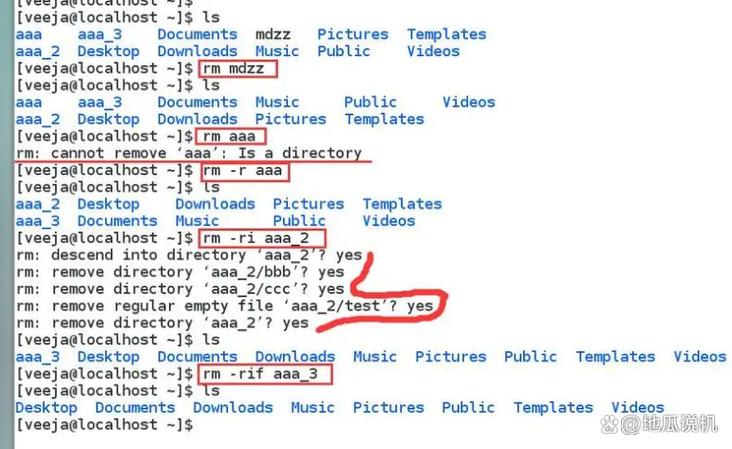
在Linux系统中,用户管理是系统维护的重要组成部分。删除不再需要的用户不仅可以释放系统资源,还能提高系统的安全性。本文将详细介绍在Linux系统中删除用户的步骤和注意事项。
一、确认删除用户的需求
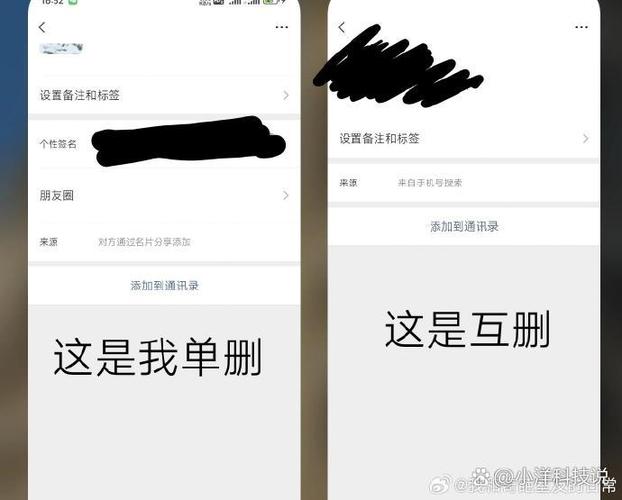
在执行删除用户操作之前,首先要确认该用户是否真的不再需要。如果用户的主目录或文件中包含重要数据,应先进行备份。此外,如果该用户在多用户环境中工作,应提前通知相关人员,避免造成不必要的麻烦。
二、查看当前系统中的所有用户
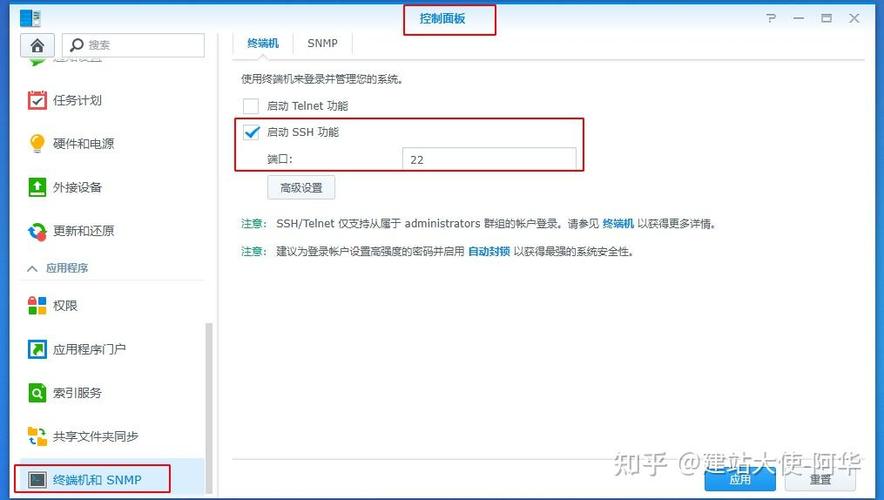
在删除用户之前,需要确认需要删除的用户是谁。可以使用以下命令查看当前系统中的所有用户:
cat /etc/passwd
或者
getent passwd
这些命令会列出系统中所有的用户及其相关信息。
三、使用userdel命令删除用户
在确认了需要删除的用户后,可以使用userdel命令来删除用户。以下是userdel命令的基本语法:
userdel [选项] 用户名
其中,选项包括:
-f:强制删除用户,即使用户当前正在登录。
-r:删除用户的主目录及其所有文件。
例如,要删除名为“testuser”的用户,可以使用以下命令:
sudo userdel -r testuser
这条命令会删除用户“testuser”及其主目录。
四、注意事项

1. 删除用户前,请确保该用户没有正在运行的进程或服务。强制删除用户可能会导致系统不稳定。
2. 如果用户的主目录中包含重要数据,请在删除用户前进行备份。
3. 删除用户后,无法恢复。请谨慎操作。
五、其他删除用户的方法

除了使用userdel命令外,还可以使用以下命令删除用户:
deluser命令:在Debian/Ubuntu系统下使用,语法与userdel类似。
usermod命令:可以更改用户属性,也可以删除用户。
这些命令的具体用法和userdel类似,可以根据实际情况选择合适的命令。
在Linux系统中删除用户是一个相对简单的操作,但需要注意一些细节,以确保系统的稳定性和数据的安全性。在执行删除操作前,请仔细阅读本文,了解相关步骤和注意事项。









